
Utolsó frissítés dátuma

Előfordulhat, hogy Android telefonja idővel több Wi-Fi hálózathoz csatlakozik. Így találhatja meg és találhatja meg a Wi-Fi jelszavakat Android 10 és újabb rendszeren.
Néha meg kell találnia és meg kell osztania Wi-Fi jelszavát egy barátjával vagy kollégájával. Android-eszköze valószínűleg több hálózathoz is csatlakozott, miközben Ön használta. Néha egy nap alatt több hálózathoz is csatlakozik.
Miután beírta a Wi-Fi hálózati jelszavát Android-eszközén, megjegyzi azt, így a következő alkalommal automatikusan csatlakozik. Ha tehát meg kell találnia egy Wi-Fi-hálózati jelszót, amelyet meg szeretne osztani valakivel, Android 10 vagy újabb rendszeren az alábbiak szerint járjon el.
Keresse meg a Wi-Fi jelszót Androidon
A hálózati jelszó megtalálásának lépései eszközenként eltérőek. De ha telefonja Android 10 vagy újabb rendszert futtat, a Wi-Fi jelszó megtalálása általában egyszerű folyamat. A legtöbb eszközön navigálhat ide Beállítások > Hálózat és internet > Wi-Fi.
De ismételten, ez eszközönként változik. Például az enyémen OnePlus telefon, az Beállítások > Wi-Fi és hálózat. Ezután érintse meg azt a hálózatot, amelyhez az eszköz csatlakozik.
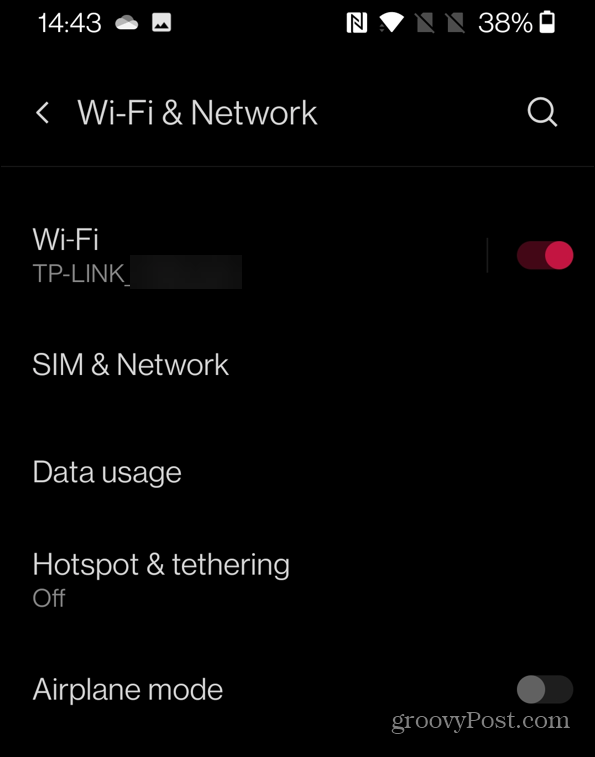
Ezután érintse meg a fogaskerék ikont a csatlakoztatott hálózat mellett.
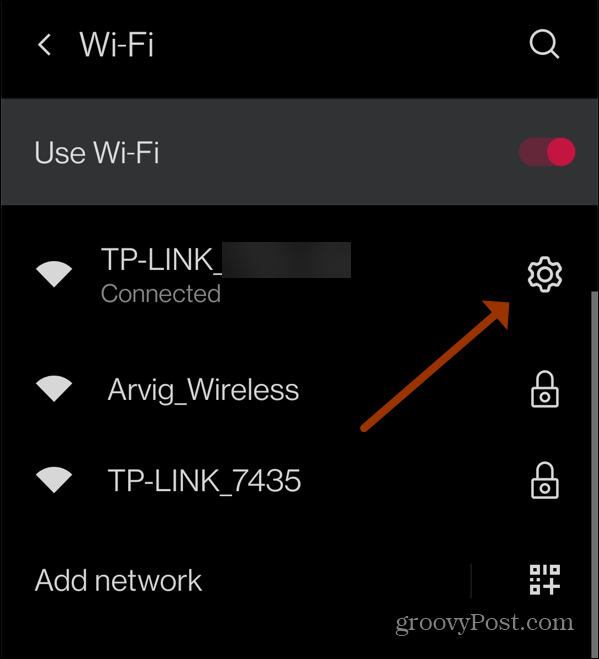
Érintse meg a „Megosztás” gombot a QR-kód ikonnal. Ezután ellenőrizze a PIN-kódot, a jelszót vagy az ujjlenyomatot a folytatáshoz.
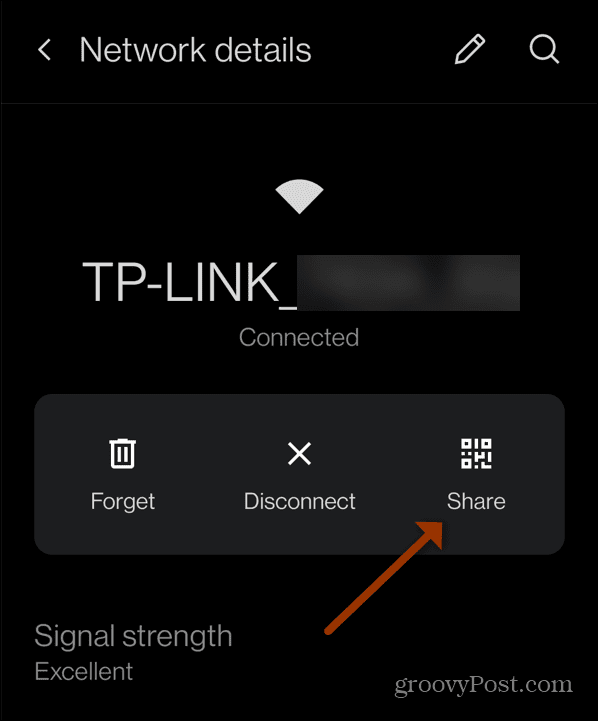
Ezután egy QR-kód generálódik, hogy valaki beolvassa, és csatlakozzon a Wi-Fi hálózathoz. Ezenkívül a QR-kód alatt látnia kell a hálózat jelszavát.
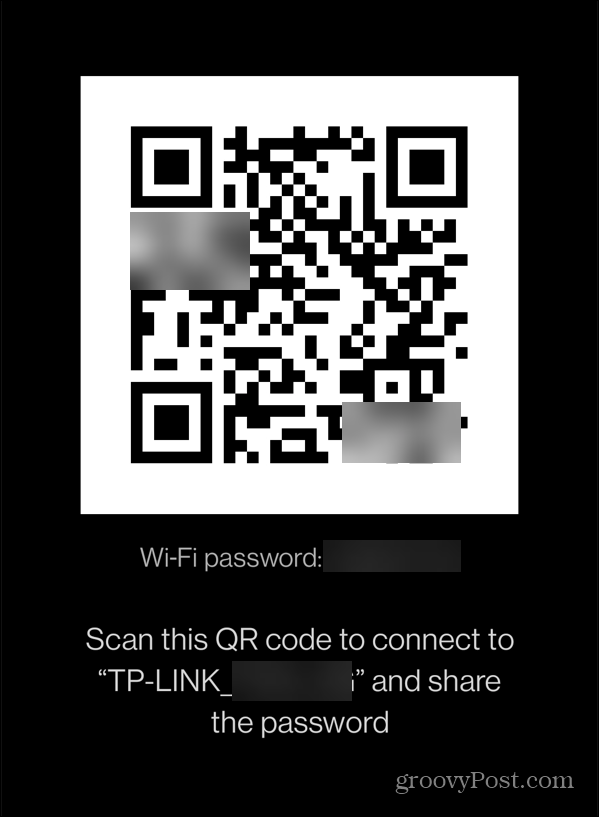
Keresse meg a Wi-Fi jelszót a Samsung Galaxy készüléken
Navigáljon ide Beállítások > Kapcsolatok > Wi-Fi és válassza ki a csatlakoztatott Wi-Fi hálózatot egy Android 10 vagy újabb rendszert futtató Samsung Galaxy készüléken.
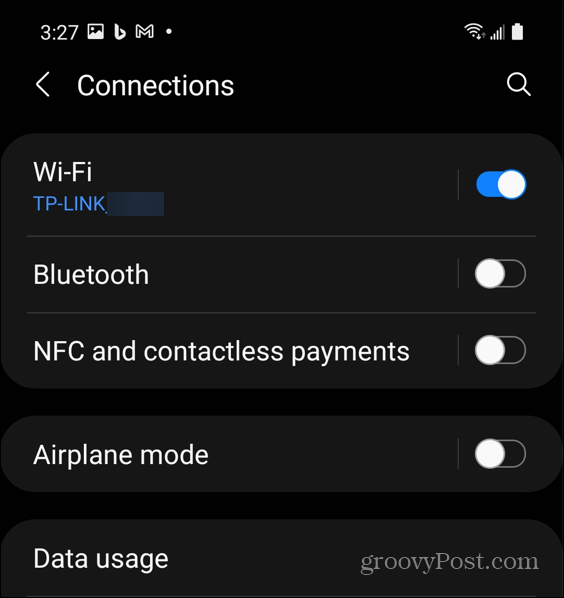
A következő képernyőn érintse meg a fogaskerék ikont a csatlakoztatott hálózat mellett.
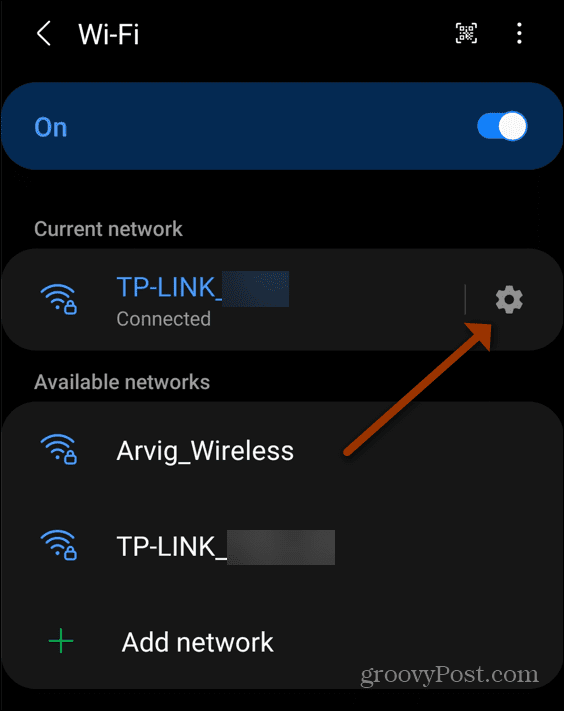
Ezután érintse meg a QR-kód ikont a képernyő alján, hogy megjelenjen a Wi-Fi QR-kód, amelyet barátja vagy kollégája beolvashat a csatlakozáshoz.
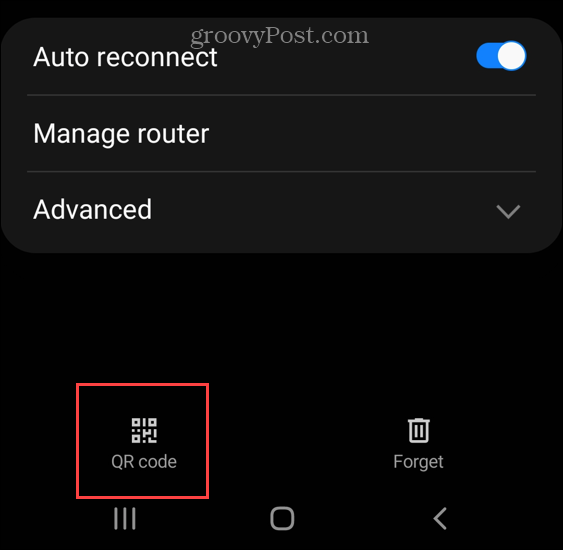
Lehetősége van a QR-kód megosztására linken, e-mailben vagy Közeli megosztáson keresztül is.
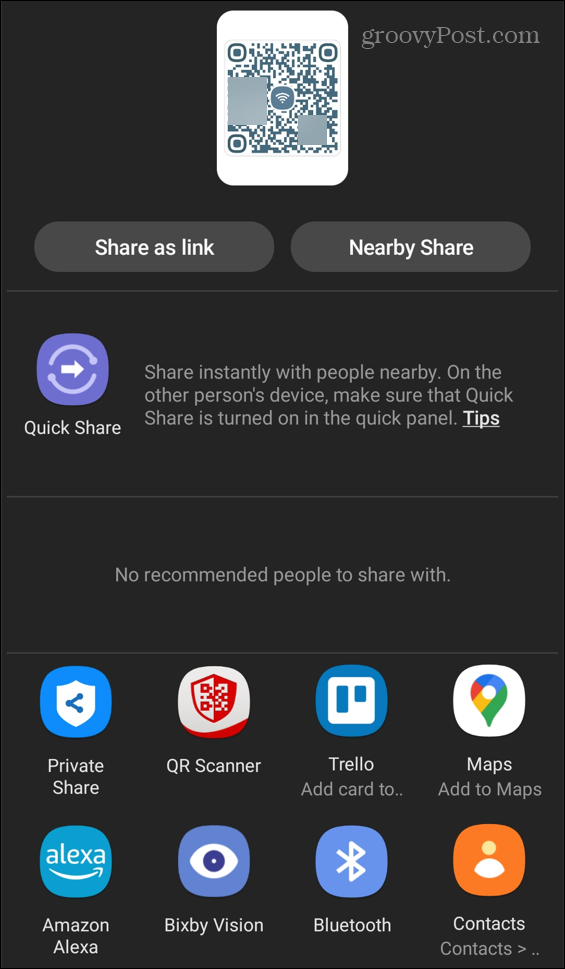
A Samsung Galaxy A51-em nem jeleníti meg a Wi-Fi jelszót a QR-kód alatt, mint a OnePlusomon. És ha ezt egy kicsit jobban megvizsgáljuk, úgy tűnik, hogy az Android 10 vagy újabb rendszert futtató Samsung Galaxy egyike sem jeleníti meg.
Ebben az esetben Önnek vagy barátjának vagy kollégájának szüksége lesz a QR kód dekóder kb. Ebben a példában a Trend Micro egyikét használom, és az alkalmazás használata egyszerű. Ha tudnia kell a jelszót, készítsen képernyőképet a fenti lépésekkel létrehozott QR-kódról.
Ezután indítsa el a QR Code Decoder alkalmazást, érintse meg a QR Code ikont a képernyő jobb alsó sarkában.
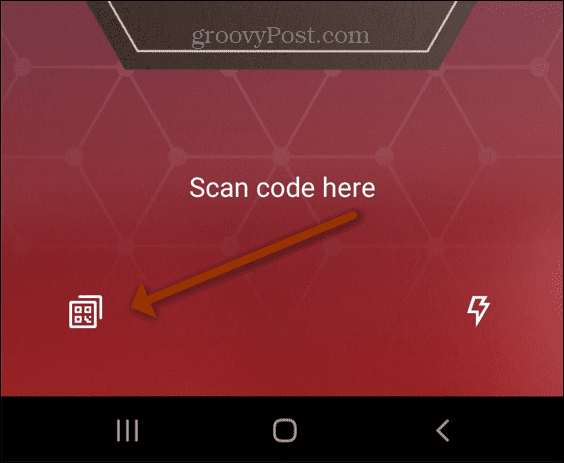
Ezután válassza ki az elkészített Wi-Fi QR-kód képernyőképét. Vagy egy kolléga használhatja a velük megosztott felvételt.
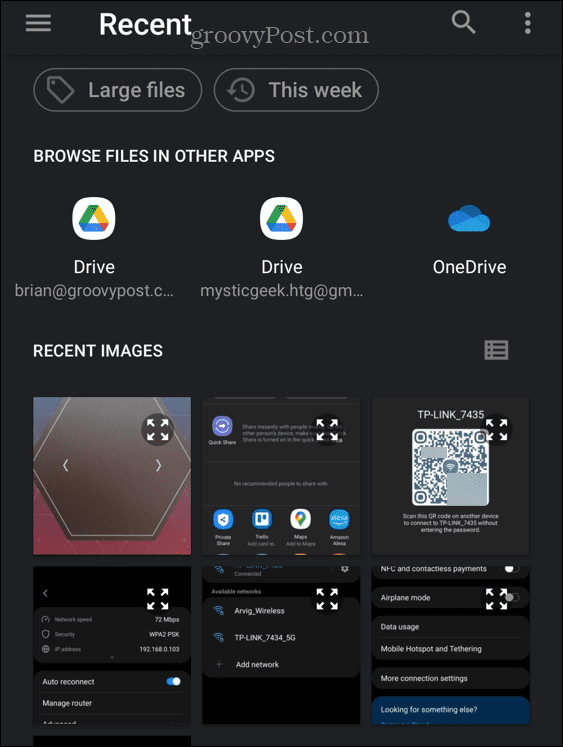
Az alkalmazás dekódolja a QR-kódot, és megjeleníti a csatlakoztatott Wi-Fi hálózat jelszavát a „Kódadatok” mezőben. Más QR-kód dekódoló alkalmazások is hasonlóan működnek.
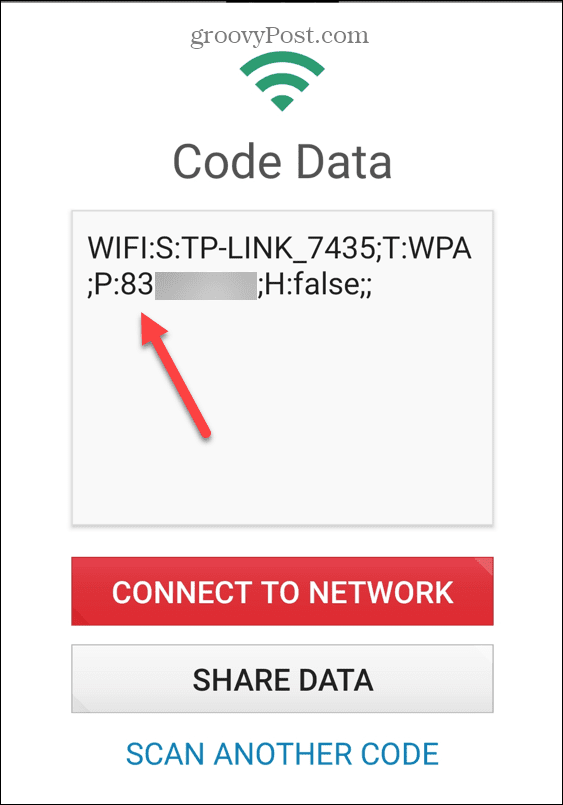
Android 9 vagy régebbi
A Wi-Fi jelszó beszerzése Android 9 vagy régebbi rendszert futtató eszközökön bonyolultabb. Ehhez rootolni kell a telefont – ami nem ajánlott kezdőknek vagy hétköznapi felhasználóknak. Még ha rootoltad is a telefonodat, akkor is adnod kell Wi-Fi jelszó-helyreállító alkalmazások a legmagasabb jogosultsági szintek. Ezzel mindenhez hozzáférhetnek a telefonján – ami biztonsági aggályokat vet fel.
Ha tudja, hogyan kell rootolni a telefont, akkor valószínűleg már amúgy is tudja, hogyan találja meg Wi-Fi jelszavait. Ha pedig tapasztalatlan felhasználó, akkor tudnia kell, mit jelent egy alkalmazásnak teljes root hozzáférést biztosítani a telefonjához. Sajnos nem minden alkalmazás a Google Play Áruházban jó hírű, ha root hozzáférésről van szó.
Szerencsére, ha Android 10 vagy újabb rendszert futtat, a Wi-Fi jelszavának megtalálása és megosztása egyszerű folyamat. A felhúzás akkor hasznos, ha más eszközöket is csatlakoztatnia kell a hálózathoz.
Ha többet szeretne megtudni a Wi-Fi-ről és a jelszavakról, kérjük, olvassa el a saját kereséséről szóló cikkünket Wi-Fi jelszó Mac számítógépen. Vagy streamelhet tartalmat egy Roku-ról. Nézze meg, hogyan kell csatlakoztasson egy Rokut a Wi-Fi-hez távirányító nélkül.
Hogyan találja meg a Windows 11 termékkulcsát
Ha át kell vinnie a Windows 11 termékkulcsát, vagy csak az operációs rendszer tiszta telepítéséhez van szüksége rá,...
A Google Chrome gyorsítótárának, a cookie-k és a böngészési előzmények törlése
A Chrome kiváló munkát végez a böngészési előzmények, a gyorsítótár és a cookie-k tárolásában, hogy optimalizálja a böngésző teljesítményét az interneten. Az övé, hogyan kell...
Bolti áregyeztetés: Hogyan szerezhet be online árakat az üzletben történő vásárlás során
A bolti vásárlás nem jelenti azt, hogy magasabb árat kell fizetnie. Az ár-egyeztetési garanciáknak köszönhetően online kedvezményeket kaphat vásárlás közben...
Disney Plus előfizetés ajándékozása digitális ajándékkártyával
Ha élvezi a Disney Plus szolgáltatást, és szeretné megosztani másokkal, a következőképpen vásárolhat Disney+ Gift előfizetést...
